word段落间距设置方法, 编辑word文档时,许多用户觉得文本太多太乱。这时候就需要用段落间距功能来设置了,那么怎么做呢?下面带来了word段落间距的设置方法,我们一起来看看。
如何设置word段落间距:
1.首先,打开word文档主界面。
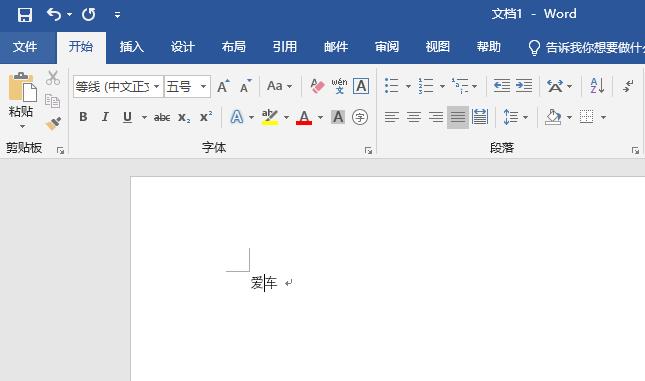
2.然后单击工具栏中的“设计”。
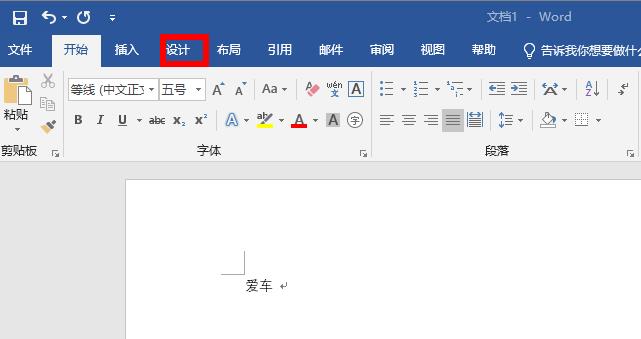
3.在右侧,您可以看到“段落间距”并单击下拉框。
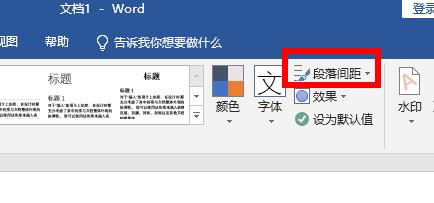
4.您可以在下拉框中选择默认设置。如果不满意,可以点击“自定义段落间距”。
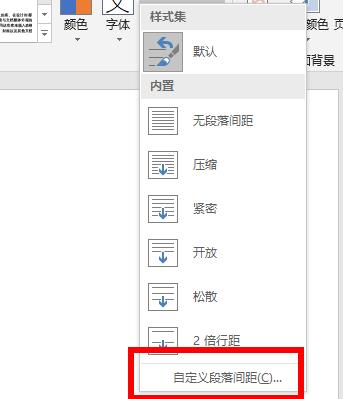
5.最后,您可以根据自己的需要输入,填写和编辑。
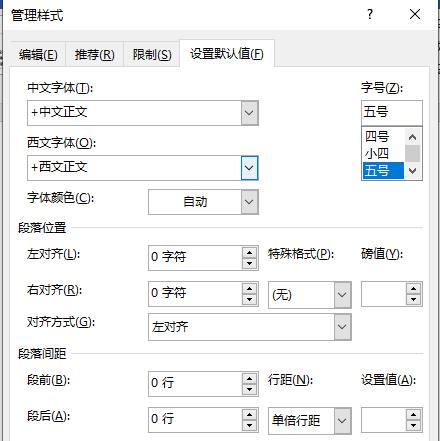
相关文章:页眉下划线删除方法|word常见问题汇总
以上就是word段落间距的设置方法。设置成功后记得保存生成。我想了解更多教程并继续关注这个网站。
word段落间距设置方法,以上就是本文为您收集整理的word段落间距设置方法最新内容,希望能帮到您!更多相关内容欢迎关注。



